TP-LINK无线路由器防蹭网方法
TP-Link无线路由器怎么绑定MAC地址防止别人蹭网
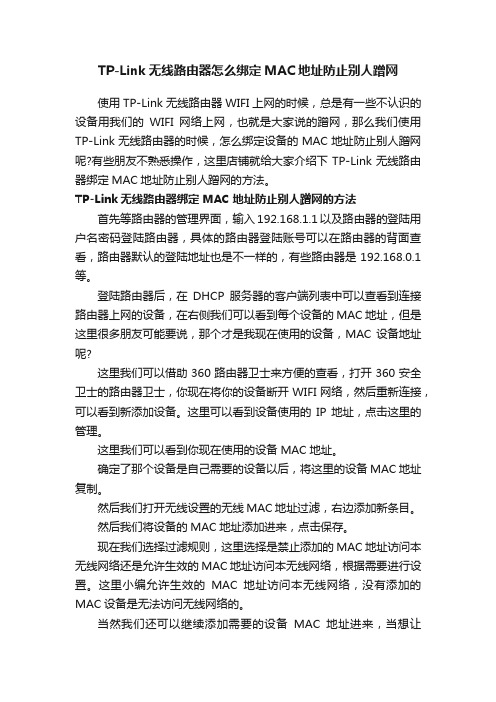
TP-Link无线路由器怎么绑定MAC地址防止别人蹭网使用TP-Link无线路由器WIFI上网的时候,总是有一些不认识的设备用我们的WIFI网络上网,也就是大家说的蹭网,那么我们使用TP-Link无线路由器的时候,怎么绑定设备的MAC地址防止别人蹭网呢?有些朋友不熟悉操作,这里店铺就给大家介绍下TP-Link无线路由器绑定MAC地址防止别人蹭网的方法。
TP-Link无线路由器绑定MAC地址防止别人蹭网的方法首先等路由器的管理界面,输入192.168.1.1以及路由器的登陆用户名密码登陆路由器,具体的路由器登陆账号可以在路由器的背面查看,路由器默认的登陆地址也是不一样的,有些路由器是192.168.0.1等。
登陆路由器后,在DHCP服务器的客户端列表中可以查看到连接路由器上网的设备,在右侧我们可以看到每个设备的MAC地址,但是这里很多朋友可能要说,那个才是我现在使用的设备,MAC设备地址呢?这里我们可以借助360路由器卫士来方便的查看,打开360安全卫士的路由器卫士,你现在将你的设备断开WIFI网络,然后重新连接,可以看到新添加设备。
这里可以看到设备使用的IP地址,点击这里的管理。
这里我们可以看到你现在使用的设备MAC地址。
确定了那个设备是自己需要的设备以后,将这里的设备MAC地址复制。
然后我们打开无线设置的无线MAC地址过滤,右边添加新条目。
然后我们将设备的MAC地址添加进来,点击保存。
现在我们选择过滤规则,这里选择是禁止添加的MAC地址访问本无线网络还是允许生效的MAC地址访问本无线网络,根据需要进行设置。
这里小编允许生效的MAC地址访问本无线网络,没有添加的MAC设备是无法访问无线网络的。
当然我们还可以继续添加需要的设备MAC地址进来,当想让MAC地址不生效的时候点击这里的编辑可以调整MAC地址是不是生效,最后大家一定要记得启用过滤,这样我们这里的设置才是有效的,这样我们就可以让需要的设备访问无线网络了,而我们不允许的设备是无法访问我们的无线网络的。
自从隐藏了家里的WiFi信号,再也不怕被蹭网了!
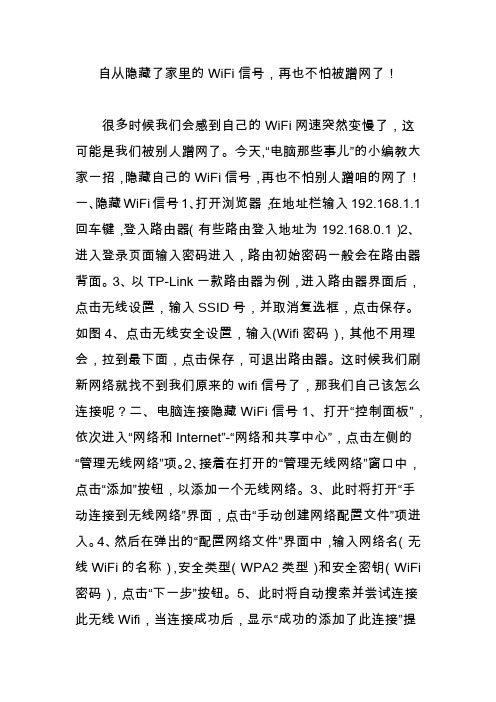
自从隐藏了家里的WiFi信号,再也不怕被蹭网了!
很多时候我们会感到自己的WiFi网速突然变慢了,这可能是我们被别人蹭网了。
今天,“电脑那些事儿”的小编教大家一招,隐藏自己的WiFi信号,再也不怕别人蹭咱的网了!
一、隐藏WiFi信号1、打开浏览器,在地址栏输入192.168.1.1回车键,登入路由器(有些路由登入地址为192.168.0.1)2、进入登录页面输入密码进入,路由初始密码一般会在路由器背面。
3、以TP-Link一款路由器为例,进入路由器界面后,点击无线设置,输入SSID号,并取消复选框,点击保存。
如图4、点击无线安全设置,输入(Wifi密码),其他不用理会,拉到最下面,点击保存,可退出路由器。
这时候我们刷新网络就找不到我们原来的wifi信号了,那我们自己该怎么连接呢?二、电脑连接隐藏WiFi信号1、打开“控制面板”,依次进入“网络和Internet”-“网络和共享中心”,点击左侧的“管理无线网络”项。
2、接着在打开的“管理无线网络”窗口中,点击“添加”按钮,以添加一个无线网络。
3、此时将打开“手动连接到无线网络”界面,点击“手动创建网络配置文件”项进入。
4、然后在弹出的“配置网络文件”界面中,输入网络名(无线WiFi的名称),安全类型(WPA2类型)和安全密钥(WiFi 密码),点击“下一步”按钮。
5、此时将自动搜索并尝试连接此无线Wifi,当连接成功后,显示“成功的添加了此连接”提
示。
此时表明连接隐藏Wifi成功。
顺手收藏并转发一下吧,让更多的朋友受益!获取手机连接隐藏WiFi的方法,请您通过微信搜索“电脑那些事儿”,关注我们的官方公众号,回复“手机wifi”即可。
TP-LINK路由器设置MAC地址过滤方法教程

TP-LINK路由器设置MAC地址过滤方法教程被蹭网情况相信很多人都遇到过,影响我们自己的上网体验,有时就算设置再复杂的密码也能被解除。
不过MAC地址过滤可以有效防止网络被蹭,即便你知道无线信号的密码也是白搭,至于怎么设置MAC地址过滤,请看下文了解路由器设置MAC地址过滤的方法。
TP-LINK路由器设置MAC地址过滤的设置方法:1、云路由器大部分TP-LINK云路由器支持无线设备接入控制功能,只能设置白名单,即只能设置允许接入路由器的无线终端的MAC地址。
(1)、进入设置页面登录路由器管理界面,点击应用管理,找到无线设备接入控制,点击进入,如下:(2)、设置无线接入控制开启接入控制功能,然后添加允许连接无线的终端需要提醒的是:如果您通过无线连接进行设置,请先添加该无线终端的MAC地址,再开启接入控制。
否则开启接入功能后由于列表为空,会导致所有无线终端都无法接入路由器。
如果某允许接入的设备当前没有连接无线信号,则需要手动添加,即点击输入MAC地址添加。
勾选允许接入无线网络的设备,并点击确定,如下图。
需要根据MAC地址来区分终端,MAC地址的查看方法可以点击:查看终端的无线MAC地址?点击确定后,提示正在保存配置,如下:至此,无线接入控制设置完成,仅在允许接入列表中的终端才可以连接无线信号:为了便于控制,您可以点击设备管理,找到对应终端,修改对应名称,修改后列表如下:注意:此列表仅供参考。
2、新界面新界面路由器没有无线MAC地址过滤的功能,但可以禁止特定的无线终端接入无线信号,即“设置黑名单”。
在管理界面的“常用设置>连接设备管理”,找到需要禁止连接的设备,点击“禁用”即可云路由MAC地址过滤规则设置普通路由器设置MAC地址过滤的方法3、传统界面传统界面的无线路由器可以设置无线MAC地址过滤的黑白名单,具体设置方法如下:登录路由器管理界面,点击“无线设置>无线MAC地址过滤”,选择过滤规则(如果只允许某些无线终端连接路由器,过滤规则请选择允许,即设置白名单;如果只禁止某些无线终端连接路由器,过滤规则请选择禁止,即设置黑名单)。
TP-LINK无线路由器密码设置方法
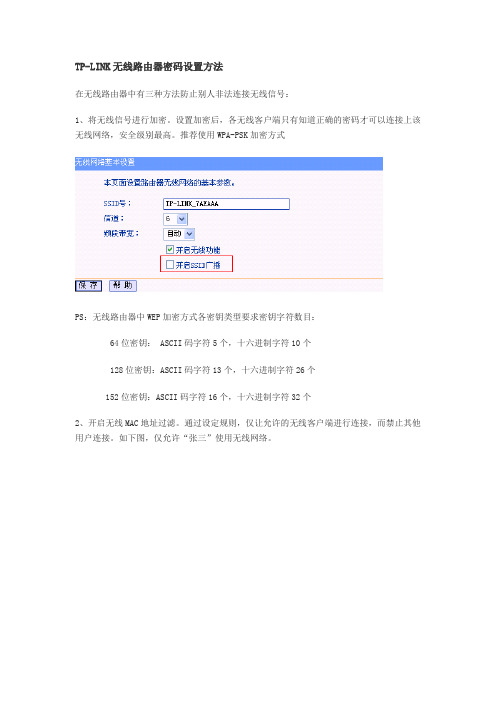
TP-LINK无线路由器密码设置方法
在无线路由器中有三种方法防止别人非法连接无线信号:
1、将无线信号进行加密。
设置加密后,各无线客户端只有知道正确的密码才可以连接上该无线网络,安全级别最高。
推荐使用WPA-PSK加密方式
PS:无线路由器中WEP加密方式各密钥类型要求密钥字符数目:
64位密钥: ASCII码字符5个,十六进制字符10个
128位密钥:ASCII码字符13个,十六进制字符26个
152位密钥:ASCII码字符16个,十六进制字符32个
2、开启无线MAC地址过滤。
通过设定规则,仅让允许的无线客户端进行连接,而禁止其他用户连接。
如下图,仅允许“张三”使用无线网络。
PS:此方案适用于固定的较少的笔记本联入无线网络。
3、在路由器中禁用SSID广播。
禁用SSID广播后,无线网卡识别不了路由器的无线网络名称,也就连接不上该无线网络。
PS:此方案适用于固定的笔记本联入网络。
wifi路由器管家防蹭网[TP-Link路由器无线wifi防蹭网的设置方法]
![wifi路由器管家防蹭网[TP-Link路由器无线wifi防蹭网的设置方法]](https://img.taocdn.com/s3/m/d6be09c8ab00b52acfc789eb172ded630b1c98d0.png)
wifi路由器管家防蹭网[TP-Link路由器无线wifi防蹭
网的设置方法]
1、在TP-Link路由器的设置界面,点击“无线设置”——>“无线MAC地址过滤”——>“MAC地址过滤功能”选择:启用过滤——>“过滤规则”选择:允许列表中生效的MAC地址访问本无线网络——>点击“添加新条目”
启用无线MAC地址过滤
2、“MAC地址”填写:0C-82-68-63-DB-F7——>“描述”填写:笔记本无线MAC地址——>“状态”选择:生效——>点击“保存”。
过滤笔记本无线MAC地址
3、再次点击“添加新条目”,添加一条过滤手机MAC地址的规则
添加过滤手机MAC地址的条目
4、“MAC地址”填写:88-E3-AB-B7-3A-A2——>“描述”填写:自己手机MAC地址——>“状态”选择:生效——>点击“保存”。
过滤手机MAC地址
5、查看刚才设置的无线MAC地址过滤规则,如下图所示:
笔记本和手机MAC地址过滤规则
温馨提示:
1、至此,就完成了TP-Link路由器无线WiFi防蹭网设置,只有用户的手机和笔记本电脑可以通过无线WiFi上网,其他的无线设备将无法连接到用户的WiFi,即使不设置密码,也无法连接的。
2、如果有新的无线设备需要连接无线WiFi上网,只需要先查看该无线设备的MAC地址,并把这个MAC地址添加到路由器上的“无线MAC地址过滤”规则下面即可。
防止别人蹭网六种方法介绍

如何防止别人蹭wifi 防止别人蹭网六种方法介绍你家的无线宽带是否被人“蹭”过?如何赶跑恶意的“蹭网小偷”?很多人可能会认为,蹭网,不就是自己家的无线网络被别人用一下么?千万不要轻视“被蹭网”的危害。
如果想要知道自己的无线网是否被别人蹭到,想知道别人是怎么破解无线密码的,想知道如何防止别人蹭wifi ,看看这篇文章。
查询是否被别人蹭网的方法1、你用的路由器吧,在IE地址栏输入192.168.1.1,然后看到输入密码和用户名,密码和用户名都是admin,看到当前连接项目,有多余的电脑的话就被蹭网了,如果是无线路由器,最好是把无线广播给关了。
END防止被别人蹭网的防御措施1、采用WPA/WPA2-PSK加密:蹭网一族一般用的都是傻瓜破解软件,只能破解WEP加密的无线信号;稍微高级点的蹭网族会用抓包工具分析数据包里面的内容,从而破解得到WEP的密钥。
但是如果采用了WPA-PSK或者WPA2-PSK加密的话,一般情况下很难有人可以蹭到你的网。
这是目前杜绝蹭网最有效的方法!设置方法也很简单,只要进到无线设置中,把加密模式改为WPA-PSK,再输入密钥就OK啦。
2、关闭SSID(网络名称)广播:设置好无线加密后,我们就需要开始隐藏自己了。
通过关闭无线路由/AP的SSID广播,“蹭网”者就很难在搜索无线时发现你的无线网络,这也就减少了你的无线网络被“蹭”的机会。
当然,修改一个有个性的SSID也很重要,这样可以防止被“蹭网”者猜到。
设置方法很简单,进入无线路由/AP的Web配置界面,然后找到“基本设置”菜单,在其中修改SSID名称,然后选择“停用SSID广播”,最后点击确定即可。
3、关闭DHCP功能:关闭了SSID广播,我们还需要关闭DHCP功能,也就是让无线路由/AP无法自动给无线客户端分配IP地址。
而为了进一步防止被“蹭网”,我们最好修改无线路由/AP的默认IP地址,例如默认IP地址为:192.168.1.1,我们可以修改为10.0.0.1,这样可以防止被“蹭网”者轻易猜到。
路由器wifi怎么防蹭网

路由器wifi怎么防蹭网
据统计很多网民表示自家的网速不达标,甚至经常掉线,都不知道其实路由器才是罪魁祸首。
那么你知道路由器wifi怎么防蹭网吗?下面是店铺整理的一些关于路由器wifi防蹭网的相关资料,供你参考。
路由器wifi防蹭网的方法:
密码设置(腾达路由器为例)
现如今路由器多提供WPA加密方式,虽然为用户提供了方便,但经验证极其容易被软件暴力破解。
密码设置尽量设为:字母+数字+标点符号
修复DNS设置 (腾达路由器为例)
1. 登录到路由器设置界面。
2. 选择DHCP服务器→DHCP服务,设置如下参数:
首选DNS服务器:保持缺省0.0.0.0
备用DNS服务器:保持缺省0.0.0.0
关闭远程web管理 (腾达路由器为例)
远程WEB管理可以通过Internet从远程位置登陆路由器的管理界面,关闭可提高路由安全性。
1. 登录到路由器设置界面。
2. 关闭远程web管理
WEB管理端口:设置为默认端口80
远程WEB管理状态:选择不启用
关闭DMZ主机功能 (腾达路由器为例)
为外部用户访问内部网络设置的一个特殊的网络
1. 登录到路由器设置界面。
2. 关闭DMZ主机功能
使用路由器管理大师
实时管理接入的设备,方便实用,简单易用。
百度下载。
路由器wifi防蹭网的。
怎么修改无线路由器以防止别人蹭网

左边的标签栏有这些:
下面我们开始来设置路由器。
3、为了安全,我们首先应该把路由器的密码改掉。
看好,我的在系统设置下面,有个修改登录密码
这里的用户名跟密码都可以改,自己一定要记好。
4、密码修改完成后,我们就来改内网IP地址,这样有个好处,就是别人要是破解了你的无线信号,在没有开启自动分配IP的情况下,别人根本就不知道你的内网IP段是多少,他也就不能给自己的电脑分配到正确的IP,从而也就不能上网。这点我觉得非常重要,在很大程度上可以防止别人蹭网。
相信大家看了我的设置后估计是没人能够破解了,大家按照我的方法肯定很管用的,把那些只知道偷取别人果实的家伙都拒之门外吧。
今天再来给大家说说怎么改电脑无线网卡的功率。
首先我们要理解传输原理,比如,现在电脑要上网,那么电脑首先应该发射一个信号给路由器,告诉路由器我要上网以及上网的数据,然后路由器收到信号后知道了电脑的要求,久按照电脑的要求给电脑发送所需要的数据。从这句话我们可以知道,不管是电脑还是路由器要发送数据,那它们都必须要在对方的信号覆盖范围内,如果有一方超出了距离,那它就收不到对方的信号。
之前跟大家说了怎么降低路由器的功率,现在给大家说说怎么改电脑无线网卡的发射功率。
1、在无线网卡上点击右键,选择属性。
2、在新打开的属性框中有个“配置”,点击它。
3、现在弹出WiFi网卡属性框,点击“高级”按钮。
4、在左边有个“属性”的下拉列表框,往下拉,选择“传输功率”,然后再右边的“值”下边取消“使用默认值”前面的勾,现在就可以把功率降低到你够用的功率就行了,我选择的是中间。最后确定OK。
同时,记得勾选“即使网络未广播其名称也进行连接(SSID)”,这样即使你的广播在路由器中隐藏了,但现在你电脑看到的跟没有隐藏的效果是一样的。
怎样防止自家的无线网络被蹭网

怎样防止自家的无线网络被蹭网路由器系统构成了基于TCP/IP 的国际互联网络Internet 的主体脉络,也可以说,路由器构成了Internet的骨架。
有些员工不负责把无线使用WIFI万能钥匙分享出去,这样附近人的手机只要有安装WIFI 万能钥匙就可以连接上这我的这台无线路由器。
那么怎样防止自家的无线网络被蹭网呢,来看看吧第一种,设置无线密码1、首先将电脑和路由器(小编的是Tp-link)连接,然后打开浏览器输入:192.168.1.1(路由器品牌不同,进入路由器管理ip也会有所不同)具体的可以看路由器背面的系统参数.2.输入帐号密码(默认的都在路由器背面),登录路由器管理界面3.进入管理界面之后,如果你是第一次使用路由器,则找到设置向导,然后一步一步的设置参数。
等到无线设置的时候选择WPA-PSK/WPA2-PSK加密方式密码尽量设置的复杂一点,可以是字母数字标点符号等等,这样就算是一些解除工具也需要很长时间才能解除4、这样设置完毕,感觉还不安全的话,可以增加第二种安全模式第二种,限制mac的方法1.这种方式相对第一种设置密码的方式相对安全一点,但是结合第一种可以最大程度降低被蹭网的系数,也能降低路由器的负荷。
2.首先,怎样查找mac呢,windows系统,按住键盘上的Win+R,打开运行,然后输入命令cmd回车。
3.然后看到一个黑色的框框,在框框里输入ipconfig /all,查看网络配置。
然后找到以太网适配器本地链接:列表里物理地址就是你这台电脑的,MAC地址,注意保存下来,等下要去路由器里面绑定用。
4、还有好多人对输入命令的方式不习惯,那么还有一种更直观的。
找到电脑右下角有个网络标识,右键,打开网络适配中心,右键本地连接->状态->详细信息,如图所示,也能找到mac5、安卓苹果手机mac,基本都在系统设置->关于本机->状态信息:WLANMAC地址那一栏,(个别手机品牌可能会有不同,是具体情况而定)6、接下来就是到路由器设置部分了。
wifi怎么禁止别人连接

wifi怎么禁止别人连接
导语:不少人也发现自己的无线网络“被蹭网”,怀疑无线路由器被WiFi万能钥匙等软件破解了。
下面是小编收集整理的如何禁用别人蹭网,希望对大家有帮助!
1、设置无线加密。
登录到路由器的管理界面,点击无线设置>>无线安全设置,选择加密方式为:WPA-PSK/WPA2-PSK,设置密码建议为字母、数字和符号的组合密码,且长度最好不少于12位。
2、设置无线MAC地址过滤。
如果使用网络的终端基本固定,不会经常有其他人接入无线网络,建议启用无线MAC地址过滤,只允许所有家庭成员的设备接入。
设置方法:登录到路由器的管理界面,点击无线设置>>无线MAC地址过滤,把使用环境中的无线终端MAC地址都添加到允许列表,并启用规则:
3、慎用“蹭网软件”。
蹭网软件首先坑了自家无线网络,稀里糊涂的就分享给了周边人;然后在公司连无线,把公司无线网络分享出去;出差住酒店,去商场购物,去朋友家做客,走到哪儿坑到哪儿!即便你的手机不安装“WiFi万能钥匙”这样的蹭网软件,但难保哪天某个来你家的朋友的手机上安装了,你的无线网络已经被偷偷分享。
可经常不定期的更改无线密码,防止蹭网。
如何让别人连不上自家的WiFi?

如何让别人连不上自家的WiFi?
首先感谢邀请
让自己家的WIFI自己可以连的上,别人连不上可以有三种方式。
一、设置WIFI密码,显然题主应该不是为了这个答案来的。
这是最基本的,如果设置的密码过于简单,别人可以用某些软件破解密码。
设置的过于复杂又不太好记。
二、采用关闭广播方式防止别人搜索到无线信号进行破解蹭网
以我使用的TL-WR886N型号路由器为例:
1、先进入路由管理界面,一般为192.168.1.1或者192.168.0.1。
也有可能路由器单独的带有管理界面网址,比如我的就是/ 进去之后输入管理员密码。
如下图:
2、进去之后选择路由设置,
3、进入路由设置—选择无线设置
4、打开无线设置—把开启无线广播的对号去掉,然后保存。
一定记好你的WIFI无线名称和无线密码。
这样你会发现你的WIFI在你的设备中不显示。
如下图:第一张还有daxing,第二张图就没有daxing了。
那么我们怎么连接WiFi呢?
1、我们打开无线网络选择高级设置
2、高级设置—添加网络。
3、把网络名称、安全性、密码一一对应输进去这样就能连接到你的WiFi。
(所以前面记好自己的WiFi名称和密码)
这种方法可以避免被人搜索到你的无线网名称从而破解你的密码。
三、还有一种方法就是使用MAC地址绑定可以使自己的设备连接
WiFi网络而为许可的设备禁止联网。
这种方法就不过多叙述,题主需要可以私信我。
第一次在悟空这么长的回答,谢谢大家支持!回答不足还请见谅。
不明白可以在下方讨论。
tplink怎么隐藏wifi
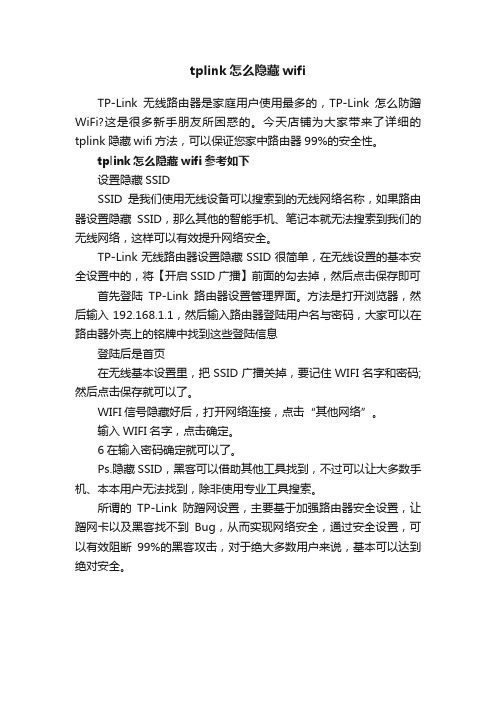
tplink怎么隐藏wifi
TP-Link无线路由器是家庭用户使用最多的,TP-Link怎么防蹭WiFi?这是很多新手朋友所困惑的。
今天店铺为大家带来了详细的tplink隐藏wifi方法,可以保证您家中路由器99%的安全性。
tplink怎么隐藏wifi参考如下
设置隐藏SSID
SSID是我们使用无线设备可以搜索到的无线网络名称,如果路由器设置隐藏SSID,那么其他的智能手机、笔记本就无法搜索到我们的无线网络,这样可以有效提升网络安全。
TP-Link无线路由器设置隐藏SSID很简单,在无线设置的基本安全设置中的,将【开启SSID广播】前面的勾去掉,然后点击保存即可首先登陆TP-Link路由器设置管理界面。
方法是打开浏览器,然后输入192.168.1.1,然后输入路由器登陆用户名与密码,大家可以在路由器外壳上的铭牌中找到这些登陆信息
登陆后是首页
在无线基本设置里,把SSID广播关掉,要记住WIFI名字和密码;然后点击保存就可以了。
WIFI信号隐藏好后,打开网络连接,点击“其他网络”。
输入WIFI名字,点击确定。
6在输入密码确定就可以了。
Ps.隐藏SSID,黑客可以借助其他工具找到,不过可以让大多数手机、本本用户无法找到,除非使用专业工具搜索。
所谓的TP-Link防蹭网设置,主要基于加强路由器安全设置,让蹭网卡以及黑客找不到Bug,从而实现网络安全,通过安全设置,可以有效阻断99%的黑客攻击,对于绝大多数用户来说,基本可以达到绝对安全。
路由器的网络隔离和防蹭网设置解析

路由器的网络隔离和防蹭网设置解析随着互联网的普及和应用,家庭和办公场所对于网络的需求也逐渐增加。
而路由器作为连接互联网与内部局域网之间的桥梁,扮演着至关重要的角色。
为了更好地保护网络安全和提高网络使用效率,路由器提供了网络隔离和防蹭网设置功能。
本文将对路由器的网络隔离和防蹭网设置进行解析,帮助读者更好地理解和使用这些功能。
网络隔离是指将一个网络划分为多个虚拟网络,实现不同网络之间的物理隔离和逻辑隔离。
通过网络隔离,可以有效防止内网设备之间的相互访问,提高网络的安全性。
路由器的网络隔离功能通常包括以下几个方面。
首先是IP地址隔离。
每个设备在网络中都会被赋予一个唯一的IP地址,通过设置路由器的IP地址隔离功能,可以限制不同IP地址的设备之间的通信。
这样就可以确保网络内部的设备无法相互访问,从而提高网络的安全性。
其次是MAC地址隔离。
MAC地址是设备的唯一标识符,通过设置路由器的MAC地址隔离功能,可以限制不同MAC地址的设备之间的通信。
这样就可以有效防止未经授权的设备接入网络,防止网络被蹭网。
此外,还可以通过设置VLAN(虚拟局域网)实现不同网络之间的隔离。
VLAN是将一个或多个局域网划分为多个虚拟局域网的技术,通过路由器的VLAN功能,可以将不同的设备划分到不同的VLAN中,实现彼此隔离。
这样可以提高网络的安全性和管理效率。
除了网络隔离功能外,路由器还提供了防蹭网设置功能。
蹭网是指未经授权的设备利用他人的网络资源上网。
为了防止蹭网行为的发生,路由器提供了以下几种防蹭网设置。
首先是无线加密设置。
通过设置无线路由器的加密方式和密码,可以有效防止未经授权的设备接入无线网络。
目前常用的加密方式包括WEP、WPA、WPA2等,其中WPA2是目前最安全的加密方式。
设置强密码也是保障网络安全的重要一步。
其次是MAC地址过滤。
路由器的MAC地址过滤功能可以通过限制未授权设备的MAC地址来防止其接入网络。
只有在MAC地址过滤列表中的设备才能成功连接到网络。
保护WiFi网络的五大技巧

保护WiFi网络的五大技巧在现代社会中,WiFi已经成为了人们生活中不可或缺的一部分。
无论是在家中、办公室还是公共场所,我们都离不开WiFi网络的支持。
然而,随着无线网络的普及和发展,网络安全问题也日益突出。
黑客利用漏洞和技术手段,可能会入侵我们的WiFi网络,窃取个人信息或者进行其他恶意行为。
为了保护我们的WiFi网络安全,我们需要采取一些措施来加强保护。
本文将介绍五大技巧,帮助您保护WiFi网络的安全。
技巧一:设置强密码一个强密码是保护WiFi网络安全的第一道防线。
一个强密码应该包含字母、数字和特殊字符,并且长度应该在8位以上。
避免使用常见的密码,如生日、电话号码等个人信息。
另外,定期更换密码也是非常重要的。
如果您觉得难以记住复杂的密码,可以考虑使用密码管理工具来帮助您存储和生成密码。
技巧二:启用网络加密启用网络加密是保护WiFi网络安全的另一个重要步骤。
目前最常用的加密方式是WPA2(Wi-Fi Protected Access 2)。
WPA2加密提供了更高的安全性,可以防止黑客通过破解WiFi密码来入侵网络。
在路由器设置中,您可以选择启用WPA2加密,并设置一个强密码来保护您的网络。
技巧三:隐藏WiFi网络名称隐藏WiFi网络名称是一种有效的保护措施。
当您隐藏WiFi网络名称时,其他人将无法在WiFi列表中看到您的网络名称,从而减少了被攻击的风险。
要隐藏WiFi网络名称,您可以在路由器设置中关闭广播功能。
请注意,虽然隐藏WiFi网络名称可以增加安全性,但也会给您带来一些不便,因为您需要手动输入网络名称才能连接到WiFi。
技巧四:限制设备访问限制设备访问是一种有效的保护WiFi网络安全的方法。
通过限制只允许特定设备连接到您的WiFi网络,您可以防止未经授权的设备入侵。
在路由器设置中,您可以启用MAC地址过滤功能,并添加允许连接的设备的MAC地址。
这样,只有在列表中的设备才能连接到您的WiFi网络。
警惕无线网络被蹭网

警惕无线网络被“蹭网”如今,随着无线网络技术的发展,无线宽带网在公司、家庭用户中的逐渐流行,因为安全意识薄弱,很多公司、家庭用户的无线路由器或无线AP都没有进行加密。
这样,“蹭网族”只要给PC或笔记本电脑安装无线网卡,加上专业“蹭网”工具,就可以很容易搜索到附近的无线网络,并且进行连接。
对于被“蹭网”的用户来说,除了网速降低,还存在很多安全隐患,容易遭到黑客攻击并被窃取资料。
因此,提高安全意识,采用适当的方法防止被“蹭网”,显得尤其重要。
下面介绍如何防止被“蹭网”:方法一:关闭DHCP服务器很多人在网上购买无线路由器裸板套装,就是为了“蹭网”。
如果你的无线网络开启了DHCP,虽然可以方便给无线局域网内的客户端自动分配IP地址,但是很容易被“蹭网族”所利用。
他们只要得到你的无线路由器IP地址段,将无线工作方式改成“client bridge”(客户端网桥)或“repeater”(中继器)。
就很容易蹭网。
但是,如果你关闭DHCP,对他们来说,蹭网难度加大,只有通过抓包软件来分析。
关闭无线路由器或无线AP的DHCP方法比较简单:打开无线路由器或无线AP的管理界面,找到相应的DHCP设置项目,然后设置“禁止”方法二:设置WEP、WPA加密给无线路由器或无线AP设置WEP、WPA加密,是对付“蹭网族”最有效的方法,如今大部分无线产品都支持64/128/152位WEP加密、以及WPA、WPA-PSK、TKIP、AES等高级加密与安全认证机制。
在无线路由器或无线AP端(以TP-LINK WR541G+为例),通过网页浏览器打开无线路由器管理界面,依次选择“无线参数”、“基本设置”。
接着,在右侧的窗口中勾选“开启安全设置”复选框,在“安全类型”下拉框中可以选择多种加密方式,比如WEP、WPA-PSK/WPA2-PSK,以WEP加密方式为例(图13)。
然后,可以选择“安全类型”,比如“共享密钥”(或者开放系统),还可以选择密钥的格式、类型,比如ASCII码格式、64位加密。
怎么防止别人蹭网

怎么防止别人蹭网在如今的数字时代,互联网已经成为了人们生活中必不可少的一部分。
无论是工作还是娱乐,我们都离不开稳定的网络连接。
然而,有时候不良分子会通过蹭网的方式侵占我们的网络资源,导致我们的网络速度变慢甚至无法正常使用。
为了保护自己的网络资源,我们需要采取一些措施来防止别人蹭网。
以下是一些建议供您参考。
1. 更改Wi-Fi网络的默认名称和密码当我们购买一个新的Wi-Fi路由器时,通常它们会有一个默认的名称和密码。
这些默认信息通常相对容易猜测,使别人能够轻松连接到我们的网络。
为了增强我们网络的安全性,我们应该将Wi-Fi网络的默认名称和密码更改为自定义的独特组合。
确保密码至少包含8个字符,并包括数字、字母和特殊字符的组合。
2. 启用网络加密功能大多数Wi-Fi路由器都提供了加密功能,例如WEP、WPA或WPA2。
启用这些加密功能可以大大增加我们网络的安全性,并防止未经授权的人员连接到我们的网络。
我们应该使用最强大的加密选项,如WPA2,并定期更改密码以保护我们的网络免受攻击。
3. 开启网络访问控制许多Wi-Fi路由器还提供了网络访问控制功能,可让我们建立一个白名单,只允许特定设备连接到我们的网络。
通过限制连接设备的数量和类型,我们可以防止别人蹭网,并确保只有我们信任的设备可以访问我们的网络。
4. 禁用Wi-Fi网络的广播功能Wi-Fi网络的广播功能允许那些附近的设备看到我们的网络名称。
为了防止别人蹭网,我们可以禁用这个功能,使我们的网络对他人不可见。
虽然这不是一种绝对安全的方法,但它可以让我们的网络更难以被发现,从而减少被攻击的风险。
5. 定期检查连接设备列表定期检查我们Wi-Fi路由器上连接的设备列表是一个重要的步骤。
如果我们发现有陌生设备连接到我们的网络,特别是我们无法识别的设备,我们应该立即将其从网络中断开。
通过这种方式,我们可以保持网络设备的可靠性,并阻止别人未经许可访问我们的网络。
6. 使用网络安全软件为了进一步加强我们网络的安全性,我们可以安装网络安全软件来检测和阻止未经授权的设备连接到我们的网络。
tp-link怎么设置wifi用户名隐藏
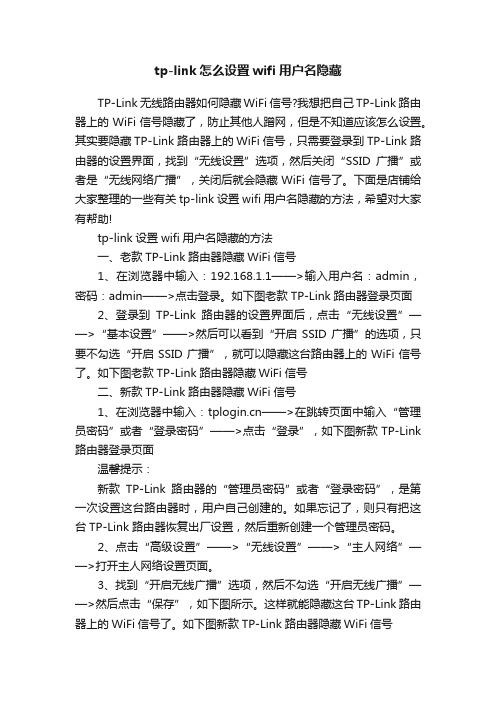
tp-link怎么设置wifi用户名隐藏TP-Link无线路由器如何隐藏WiFi信号?我想把自己TP-Link路由器上的WiFi信号隐藏了,防止其他人蹭网,但是不知道应该怎么设置。
其实要隐藏TP-Link路由器上的WiFi信号,只需要登录到TP-Link路由器的设置界面,找到“无线设置”选项,然后关闭“SSID广播”或者是“无线网络广播”,关闭后就会隐藏WiFi信号了。
下面是店铺给大家整理的一些有关tp-link设置wifi用户名隐藏的方法,希望对大家有帮助!tp-link设置wifi用户名隐藏的方法一、老款TP-Link路由器隐藏WiFi信号1、在浏览器中输入:192.168.1.1——>输入用户名:admin,密码:admin——>点击登录。
如下图老款TP-Link路由器登录页面2、登录到TP-Link路由器的设置界面后,点击“无线设置”——>“基本设置”——>然后可以看到“开启SSID广播”的选项,只要不勾选“开启SSID广播”,就可以隐藏这台路由器上的WiFi信号了。
如下图老款TP-Link路由器隐藏WiFi信号二、新款TP-Link路由器隐藏WiFi信号1、在浏览器中输入:——>在跳转页面中输入“管理员密码”或者“登录密码”——>点击“登录”,如下图新款TP-Link 路由器登录页面温馨提示:新款TP-Link路由器的“管理员密码”或者“登录密码”,是第一次设置这台路由器时,用户自己创建的。
如果忘记了,则只有把这台TP-Link路由器恢复出厂设置,然后重新创建一个管理员密码。
2、点击“高级设置”——>“无线设置”——>“主人网络”——>打开主人网络设置页面。
3、找到“开启无线广播”选项,然后不勾选“开启无线广播”——>然后点击“保存”,如下图所示。
这样就能隐藏这台TP-Link路由器上的WiFi信号了。
如下图新款TP-Link路由器隐藏WiFi信号再次提示:隐藏TP-Link路由器WiFi信号后,用户自己的手机、平板电脑等无线设备,也会搜索不到隐藏了的WiFi信号;这时候需要手动设置连接隐藏WiFi信号。
路由器上如何防止别人蹭网偷WIFI

路由器上如何防止别人蹭网偷WIFI路由器上想要防止别人蹭网偷WIFI,该怎么办呢,下面是店铺收集整理的路由器上如何防止别人蹭网偷WIFI,希望对大家有帮助~~ 路由器上防止别人蹭网偷WIFI的方法工具/原料电脑无线路由器方法/步骤基本大部分牌子的路由器,TP-link,D-link,腾达,华为,中兴的,路由器界面一般都以网址 192.168.0.1 或者 192.168.1.1登陆,且路由器登录用户名和密码,一般都默认是admin 和admin,guest 和 guest等。
所以,路由器买过来,一般咱们首先要做的是,修改路由器和登陆密码。
如果不改,所谓的默认密码,对很多熟悉路由器的人来说,就是没有设密码。
(本文以腾达无线路由器为例)然后重点介绍两个简单、通用的路由器防蹭功能,其中之一,修改无线WIFI的密码,很多文章只说改复杂一点儿,i来分享i的复杂方法。
密码中加$,#,下划线_,等符号,可以有效防止“万能钥匙”等破解软件的破解。
(希望做万能钥匙的程序猿没有看到,总之尽量让密码复杂一些,长一些),建议起码符号、字母、数字组合12位以上。
(本文以腾达无线路由器为例)还有个简单的办法是,WIFI名称匿名,或关闭SSID广播,匿名和关闭SSID之后,添加WIFI,要手动添加,从手机或电脑自动搜索的WIFI列表里是看不到我们匿名的WIFI的。
别人看不到,但是我们自己知道,也可以简单达到防蹭效果。
(本文以腾达无线路由器为例)另外,如果你的路由器带带宽限制功能,还可以限制带宽来控制网速,或者直接不允许想限制的设备上网。
(当然,首先要明白,限制界面里,哪些设备是咱们自己的,哪些设备是来蹭网的。
这个可以从界面里,主机名称的信息里看一下,或者限制了试一下)一些杀毒软件上自带的ARP防火墙,比如360安全卫士,QQ电脑管家,金山安全卫士等,如果电脑网速出现异常,或者电脑内存富余情况下,可以开起来。
(其实做好上面第二三四步,基本已经OK了)万能钥匙的热点分享,是一个很具争议的工具。
如何实现TP-LINK无线路由加密方法
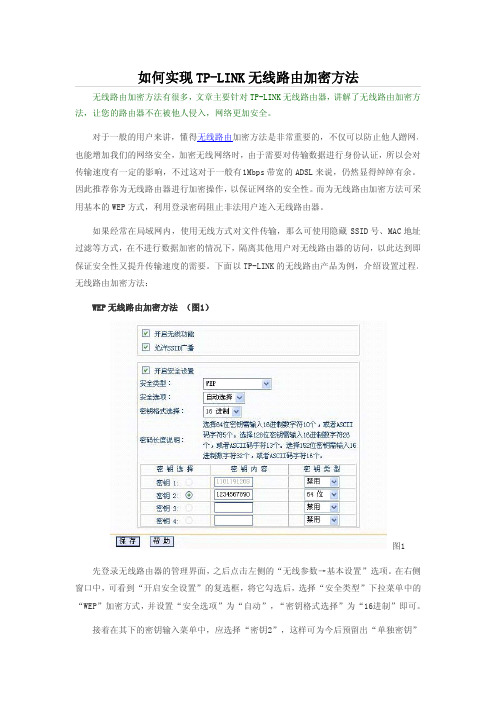
如何实现TP-LINK无线路由加密方法无线路由加密方法有很多,文章主要针对TP-LINK无线路由器,讲解了无线路由加密方法,让您的路由器不在被他人侵入,网络更加安全。
对于一般的用户来讲,懂得无线路由加密方法是非常重要的,不仅可以防止他人蹭网,也能增加我们的网络安全,加密无线网络时,由于需要对传输数据进行身份认证,所以会对传输速度有一定的影响,不过这对于一般有1Mbps带宽的ADSL来说,仍然显得绰绰有余。
因此推荐你为无线路由器进行加密操作,以保证网络的安全性。
而为无线路由加密方法可采用基本的WEP方式,利用登录密码阻止非法用户连入无线路由器。
如果经常在局域网内,使用无线方式对文件传输,那么可使用隐藏SSID号、MAC地址过滤等方式,在不进行数据加密的情况下,隔离其他用户对无线路由器的访问,以此达到即保证安全性又提升传输速度的需要。
下面以TP-LINK的无线路由产品为例,介绍设置过程。
无线路由加密方法:WEP无线路由加密方法(图1)图1先登录无线路由器的管理界面,之后点击左侧的“无线参数→基本设置”选项。
在右侧窗口中,可看到“开启安全设置”的复选框,将它勾选后,选择“安全类型”下拉菜单中的“WEP”加密方式,并设置“安全选项”为“自动”,“密钥格式选择”为“16进制”即可。
接着在其下的密钥输入菜单中,应选择“密钥2”,这样可为今后预留出“单独密钥”的设置项。
只需将“密钥2”菜单栏的“密钥类型”选择为“64位加密”,之后在“密钥内容”输入栏中键入要加密的密码即可,这里为“1234567890”(图1)。
最后保存修改结果,重启路由后即完成了对无线路由加密方法。
在连入无线路由器时,可打开Windows XP下的“无线网络连接”窗口,在其中可看到搜索到的无线连接热点,已被标识上“启用安全的无线连接”的提示,双击后在弹出的密码输入框中,键入之前设置的密码后,就可连接到无线路由器。
如果不对无线路由加密方法处理,而又要阻绝其他用户的连接,那么最简单的方法就是隐藏无线路由器的服务身份验证ID号,也就是“SSID号”,使其不对外进行广播。
- 1、下载文档前请自行甄别文档内容的完整性,平台不提供额外的编辑、内容补充、找答案等附加服务。
- 2、"仅部分预览"的文档,不可在线预览部分如存在完整性等问题,可反馈申请退款(可完整预览的文档不适用该条件!)。
- 3、如文档侵犯您的权益,请联系客服反馈,我们会尽快为您处理(人工客服工作时间:9:00-18:30)。
TP-LINK无线路由器防蹭网方法
1、无线密钥被泄露
在“免费WiFi上网”的大肆宣传下,越来越多的人经不住“免费午餐”的诱惑,加入了“蹭网”的行列。
与此同时,不少人也发现自己的无线网络“被蹭网”,怀疑无线路由器被WiFi万能钥匙等软件破解了。
殊不知,“外祸起于内因”。
下面将详细图解无线密钥被泄露的过程。
一台安装了蹭网软件的手机连接上自家无线网络后,蹭网软件会自动或者手动将无线网络的名称和密码上传到它的服务器上。
当其他人使用安装了蹭网软件的手机搜索到这个无线信号时,就可以获取到无线网络的密码,从而达到蹭网的目的。
换句
2、
一把锁。
如果没有网络也称作开放
3、
破解密码。
采用防盗系数较低,一般情况下不会
1、
果蹭网者利用网至掉线,让人用的
2、
自家络,就与你处于同一局域网中的
最直由器的管理界面(路由器的默认管理地址为或),点击无线设置>> 无线主机状态,查看当前所连接的主机数,如下图所示。
例如:在使用环境中,你确认只有2个无线终端连接了无线网络,但无线主机状态却显示当前的主机数为3个,那就说明你的无线网络被蹭网了。
1、设置无线网络
[1] 设置无线加密。
登录到路由器的管理界面,点击无线设置>>无线安全设置,选择加密方式为:WPA-PSK/WPA2-PSK,设置密码建议为字母、数字和符号的组合密码,且长度最好不少于12位。
[2] 设置无线MAC地址过滤。
如果使用网络的终端基本固定,不会经常有其他人接入无线网络,建议启用无线MAC地址过滤,只允许所有家庭成员的设备接入。
设置方法:登录到路由器的管理界面,点击无线设置>>无线MAC地址过滤,把使用环境中的无线终端MAC地址都添加到允许列表,并启用规则:
2、慎用“蹭网软件”
一台安装了“蹭网软件”的手机的危害:
首先坑了自家无线网络,稀里糊涂的就分享给了周边人;然后在公司连无线,把公司无线网络分享出去;出差住酒店,去商场购物,去朋友家做客······走到哪儿坑到哪儿。
即便你的手机不安装“WiFi万能钥匙”这样的蹭网软件,但难保哪天某个来你家的朋友的手机上安装了,你的无线网络已经被偷偷分享。
可经常不定期的更改无线密码,防止蹭网。
“蹭网,就像你不知道。
